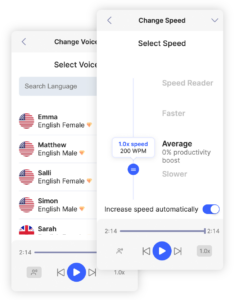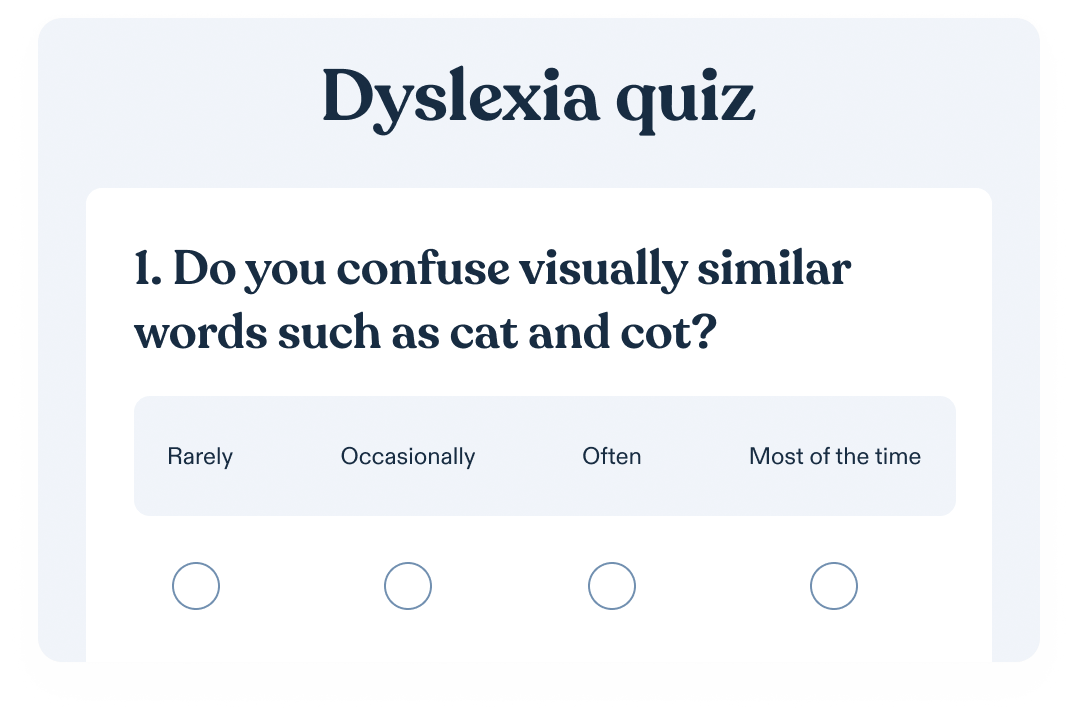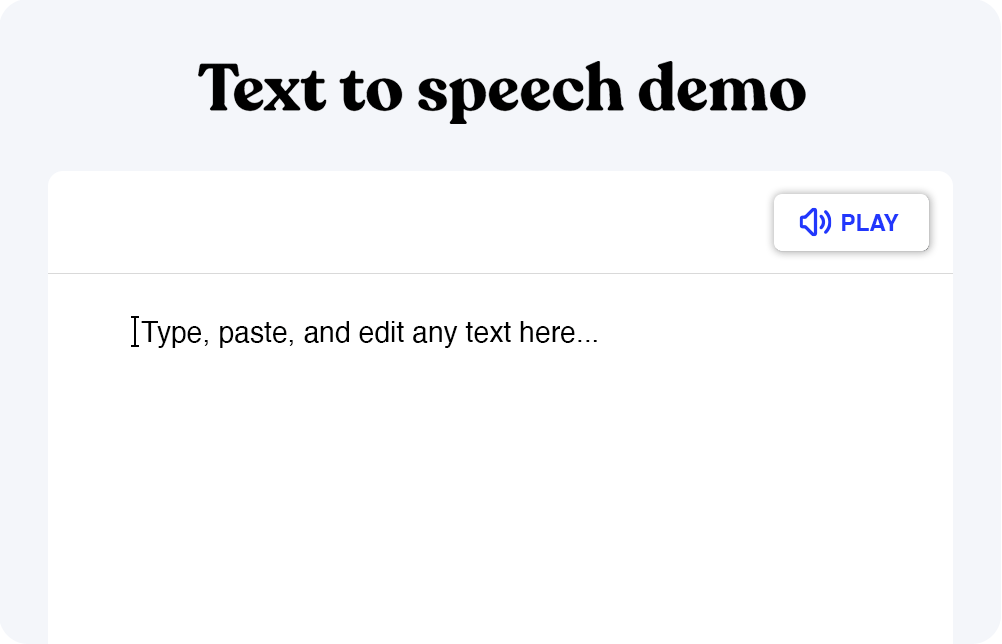PDF in Sprache umwandeln
Wenn Sie nach einer Möglichkeit suchen, Webseiten oder PDF-Dateien mithilfe von Text-to-Speech (oder TTS) in Audiodateien umzuwandeln, gibt es mehrere Möglichkeiten. Unabhängig davon, ob Sie ein Windows-Gerät, ein Android-Telefon, ein iPhone mit iOS oder einen Mac mit macOS haben, gibt es mehrere Apps, die Ihnen helfen können, Zeit zu sparen und mit einem PDF-Reader laut zu lesen. Wenn Sie mehr darüber erfahren möchten, wie Sie TTS zum Lesen von PDFs verwenden können, werfen Sie einen Blick auf einige der unten aufgeführten Top-Optionen.
Android-Geräte
Wenn Sie eine App suchen, die auf einem Android-Gerät vorlesen kann, gibt es eine Reihe von Möglichkeiten. Dazu gehören:
- eReader Prestigio: Diese App ist mehrsprachig und hat eine benutzerfreundliche Oberfläche. Sie bietet Zugang zu mehr als 50.000 eBooks und ermöglicht die Synchronisierung mit anderen Cloud-Konten. Der Nachteil ist, dass die App bei der PDF-Konvertierung etwas langsam ist und dass sie Werbung enthält.
- Speech Central: Diese App wurde speziell für Benutzer mit Sehbehinderungen entwickelt. Sie kann PDF-Dateien, eBooks und mehr über Bluetooth verarbeiten. Sie erhalten Zugang zu einer bestimmten Anzahl kostenloser Artikel pro Tag, aber das Programm ist sehr anspruchsvoll in der Anwendung.
- Speechify: Das beste Programm für die Umwandlung von PDF-Dateien in Sprachdateien ist Speechify. Dieses Programm ist sehr einfach zu bedienen, es gibt eine kostenlose Version und eine Premium-Version, und es hebt sogar den Text hervor, während Sie ihn lesen. Es kann so gut wie jeden Dateityp verarbeiten, einschließlich PDF-Dateien, weshalb es bei Android-Nutzern so beliebt geworden ist. Es ist die beste Option für die Umwandlung von PDF-Dateien in Audiodateien. Speechify verfügt über anpassbare, natürlich klingende Stimmen und viele verschiedene Sprachen, sodass Sie Ihre bevorzugte Stimme und Sprache hören können.
iPhones
Für das iPhone gibt es im App Store unter anderem folgende Optionen:
- Native Sprachlesefunktion: Das iPhone verfügt über eine native Sprachlesefunktion. Sie müssen lediglich in den Einstellungen auf “Eingabehilfen” klicken, “Gesprochene Inhalte” auswählen und die Sprachauswahl aktivieren. Dann können Sie sich vom iPhone vorlesen lassen, aber es gibt auch einige andere Apps, die Ihnen dabei helfen können.
- Voice Dream Reader: Dies ist eine sehr beliebte App für das iPhone, mit der Sie Ihre PDF-Dateien in Sprachdateien umwandeln können. Sie verfügt über 27 Sprachen und 36 Stimmen. Sie unterstützt eine Vielzahl von Dateien, aber die Nutzung der App kann sehr teuer sein.
- NaturalReader: NaturalReader ist eines der beliebtesten Tools für die Umwandlung von PDFs in Sprachdateien. Diese App ist mit Google Drive und DropBox kompatibel. Sie ist einfach zu bedienen und enthält keine Werbung, aber der Kundensupport ist sehr schlecht. Es gibt nicht viele Offline-Funktionen, und die kostenlose Version ist sehr begrenzt.
- Speechify: Speechify ist das beste Programm für alle, die ein iPhone besitzen. Sie haben viele Möglichkeiten, die Stimme an Ihre Bedürfnisse anzupassen, unabhängig davon, ob Sie eine lebensechte Stimme oder eine Roboterstimme wünschen. Speechify kann außerdem Dutzende von Sprachen verarbeiten, da es Ihnen hilft, Ihre PDF-Dateien in Audiodateien zu konvertieren.
Macs
Für Apple- oder iPad-Benutzer gibt es unter anderem folgende Optionen:
- Native Voice Reader-Funktion: Der Computer selbst kann Ihnen das Dokument vorlesen. Sie müssen lediglich das Dokument öffnen, auf die Schaltfläche “Bearbeiten” am oberen Bildschirmrand klicken und die Sprachoption auswählen, um mit dem Sprechen zu beginnen. Die Stimme ist vielleicht nicht besonders lebensecht, aber es ist eine einfache Option.
- Speechify: Wenn Sie etwas mehr Kontrolle über das Dokument haben möchten, sollten Sie Speechify verwenden. Dieses Programm bietet Ihnen zahlreiche Optionen zur Steuerung der Lesegeschwindigkeit. Das bedeutet, dass Sie die Lesegeschwindigkeit auf das 9-fache der normalen Geschwindigkeit beschleunigen können, wenn Sie das Dokument schneller durchlesen möchten. Sie können das Programm auch anweisen, bestimmte Bereiche zu überspringen, die nicht gelesen werden müssen, wie z. B. Diagramme und Grafiken, was Ihnen hilft, Zeit zu sparen.
Windows-Geräte
Einige der besten Optionen für das Vorlesen auf Windows-Geräten sind:
- Innate Voice Reading Feature: Wenn Sie einfach den Adobe Reader auf dem Windows-Gerät öffnen, können Sie sich das Programm vorlesen lassen. Dazu müssen Sie auf die Ansichtstaste drücken und nach unten zum Bereich “Vorlesen” scrollen. Sie können diese Tastenkombination auch mit STRG+SHIFT+Y aktivieren. Damit haben Sie zwar keinen Zugang zu den besten Stimmen, aber die Funktion ist im Programm integriert.
- Speechify: Da Speechify mit so vielen verschiedenen Plattformen kompatibel ist, können Sie es zum Vorlesen verwenden. Dazu müssen Sie nur ein PDF-Dokument auswählen und es entweder in das Textfeld kopieren oder in das Programm hochladen. Anschließend können Sie die Tonhöhe, den Tonfall, den Stil und sogar den Akzent der Stimme, die Ihnen vorgelesen wird, einstellen. Speechify kann Ihnen sogar Ihre Microsoft Word- und Excel-Dateien vorlesen! Aus diesen und weiteren Gründen ist Speechify bei Microsoft Windows-Benutzern sehr beliebt.
Online
Wenn Sie nach einer Möglichkeit suchen, sich das Dokument online vorlesen zu lassen, gibt es mehrere Möglichkeiten. Dazu gehören:
- TTS-Tool: Wenn Sie ein kostenloses Tool suchen, sollten Sie TTS Tool verwenden. Es ist einfach zu bedienen. Sie müssen lediglich den Text in das Textfeld einfügen. Andererseits klingt die Stimme nicht sehr lebensecht und kann beim Vorlesen ein wenig abgehackt klingen.
- Natural Reader: Auch wenn diese App bereits erwähnt wurde, können Sie sie auch direkt auf der Website nutzen. Sie ist immer noch sehr einfach zu bedienen, aber Sie werden vielleicht feststellen, dass es nicht so viele Sprachoptionen gibt, wie Sie gerne hätten.
- Speechify: Wenn Sie die volle Kontrolle darüber haben möchten, wie Ihnen die Datei vorgelesen wird, sollten Sie Speechify verwenden. Sie können auf die Speechify-Website gehen und den Text in das Feld eingeben. Dann brauchen Sie nur noch auf die Wiedergabetaste zu drücken. Wenn Sie die Stimme ändern möchten, wählen Sie das Personensymbol, um sie zu ändern. Es klingt völlig natürlich, und einfacher geht es nicht. Speechify kann Webseiten, E-Mails, soziale Medien und weitere webbasierte Inhalte vorlesen!
In Chrome
Es gibt mehrere Google Chrome-Erweiterungen, die Sie verwenden können, wenn Sie sich PDF-Dateien laut vorlesen lassen möchten. Dazu gehören:
- Read Aloud: Hierbei handelt es sich um eine App mit einer praktischen Chrome-Erweiterung, mit der Sie sich vorlesen lassen können. Klicken Sie einfach auf die Schaltfläche, um die Erweiterung hinzuzufügen, klicken Sie auf das orangefarbene Mikrofon neben der URL und öffnen Sie die PDF-Datei, die Sie vorlesen möchten. Es wird Ihnen die gesamte Seite vorlesen, aber es gibt nicht viele anpassbare Optionen.
- Speechify: Speechify bietet auch eine sehr praktische Chrome-Erweiterung, mit der Sie sich Ihre PDF-Dateien vorlesen lassen können. Anstatt sich wie bei anderen Anwendungen mit HTML-Codierung auseinandersetzen zu müssen, fügen Sie Speechify einfach als Chrome-Erweiterung hinzu, klicken auf die Schaltfläche und lassen es die Arbeit für Sie erledigen.
Häufig gestellte Fragen
Einige der häufigsten Fragen, die zum Vorlesen von PDF-Dokumenten gestellt werden, sind:
Wie bringe ich eine PDF-Datei dazu, mir vorzulesen?
Wenn Sie möchten, dass Ihre PDF-Datei wie ein Hörbuch klingt, verwenden Sie Speechify. Es kann zahlreiche Dateiformate verarbeiten, darunter PDF-Dateien, Microsoft Word-Dokumente, Powerpoint-Dateien und Google-Dokumente, und eignet sich hervorragend für Menschen mit Behinderungen, einschließlich Legasthenie. Es gibt sogar ein praktisches Plugin für Google Chrome.
Kann PDF Text in Sprache umwandeln?
Ja, es gibt verschiedene Möglichkeiten, aber am besten ist es, wenn Sie Speechify (die beste Sprach-App) verwenden und sich Ihr Dokument mit natürlich klingenden Stimmen anhören.